Trabajar con el reconocimiento de voz: comandos, dictar texto y navegar por Internet
El software(speech recognition software) de reconocimiento de voz de Windows 7 es sorprendentemente sofisticado. Microsoft incorporó muchas características que, en un momento, solo estaban disponibles en un costoso software de reconocimiento de voz(speech recognition software) de terceros . El reconocimiento(Speech Recognition) de voz es fácil de usar, pero como con todo software sofisticado, deberá aprender algunos conceptos básicos antes de poder hablar con su computadora con la misma fluidez con la que habla con sus amigos. Los conceptos básicos incluyen: cómo iniciar el reconocimiento(Speech Recognition) de voz , comandos comunes, ingreso de texto, hacer correcciones y navegar por la web.
En el artículo anterior (Trabajar con reconocimiento(Speech Recognition) de voz : instalación y configuración(Setup and Configuration) ), discutí cómo configurar su equipo para tener éxito con el reconocimiento(Speech Recognition) de voz . Comenzaré aquí suponiendo que siguió los pasos, incluido el tutorial integrado de Microsoft , y ahora está listo para comenzar.
NOTA:(NOTE:) No voy a hablar de todo lo que se puede hacer con el reconocimiento(Speech Recognition) de voz , ¡para eso tendría que escribir un libro! Pero voy a comentar los usos más habituales, la escritura y la navegación.
Inicio del reconocimiento de voz
Antes de comenzar, cierre todas las demás aplicaciones que tenga abiertas en su pantalla. (Esto es solo con el propósito de aprender: puede tener tantas aplicaciones abiertas como desee, una vez que esté al tanto de cómo funciona el Reconocimiento(Speech Recognition) de voz , y puede hablarle a su computadora para indicarle que cambie a otras aplicaciones. )
Simplemente puede escribir voz(speech) en el cuadro de búsqueda del menú Inicio(Start Menu) , elegir Reconocimiento(Speech Recognition) de voz y comenzar a hablar, pero hay una muy buena razón para tomar el camino más(way round) largo en este caso. Vaya a Control Panel -> Ease of Access -> Speech Recognition de voz y haga clic en Reconocimiento(Speech Recognition) de voz .

Como puede ver, ya se ha ocupado de la mayor parte de esto. Omita(Skip) Capacitar a su computadora para que lo entienda mejor(Train your computer to better understand you) (me ocuparé de esto en el próximo artículo, donde hablaré sobre la solución de problemas) y haga clic en Abrir la tarjeta de referencia de voz(Open the Speech Reference Card) .
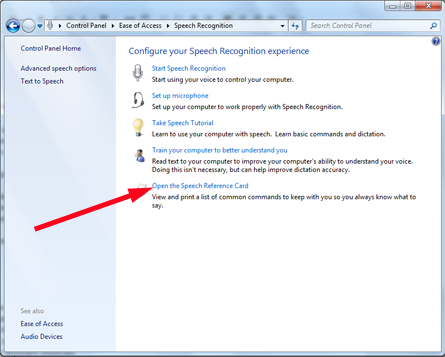
Esto le da un índice de temas de ayuda para explorar. Por ahora, haz clic en Comandos comunes de reconocimiento de voz(Common speech recognition commands) .

Verá un buen gráfico de los comandos más utilizados y lo que debe decir para activarlos. Aconsejaría imprimir esto, para tenerlo a mano mientras aprende cómo funciona el reconocimiento de voz(Speech Recognition) .

La lista también se puede encontrar aquí: Comandos comunes en reconocimiento de voz(Common commands in Speech Recognition) .
¡Ahora estás listo! Haz clic en Iniciar reconocimiento de voz(Start speech recognition) . Verá el dispositivo de reconocimiento(Speech Recognition) de voz en la parte superior de la pantalla y sonará para indicarle que está activo. Sin embargo, de forma predeterminada, no te "escucha" hasta que se lo indiques.

Un recordatorio:(A reminder:) debe tener un escritorio en blanco con el dispositivo de reconocimiento(Speech Recognition) de voz en la parte superior.
Ahora, asegúrese de que su micrófono esté enchufado, asegúrese de que haya el menor ruido(background noise) de fondo posible y diga "Empezar a escuchar". ("Start listening.")Verás que el gadget te recuerda esto de manera útil.

Esta es la única frase que el reconocimiento de voz(Speech Recognition) "escuchará" cuando esté inactivo. Nada más lo despertará. Puede experimentar con esto, si lo desea, antes de decirle al reconocimiento(Speech Recognition) de voz lo que quiere escuchar. Luego diga "Empezar a escuchar"("Start listening") y estará listo para probarlo.

Dictado de texto(Text) con reconocimiento de voz(Speech Recognition)
Ahora que el programa Reconocimiento(Speech Recognition) de voz está activo, ¿qué puede hacer con él? Hay algunas cosas a tener en cuenta. Si no tiene aplicaciones ejecutándose activamente, no hay mucho que pueda hacer en este momento. Di "Inicio"("Start") para abrir tu menú Inicio(Start Menu) . Dado que Speech Recognition es un producto de Microsoft(Microsoft product) , funciona mejor con otros productos de Microsoft(Microsoft product) . Así que(So let) elijamos el Bloc(Notepad) de notas para experimentar.
La forma de iniciar el Bloc(Notepad) de notas depende de cómo esté configurado el menú de inicio . (Start Menu)Si el Bloc(Notepad) de notas es un elemento que está visible cuando abre el menú Inicio(Start Menu) , simplemente diga "Bloc de notas". ("Notepad.")Si no está allí, diga "Todos los programas",("All programs,") luego "Accesorios"("Accessories,") y luego "Bloc de notas". Bloc("Notepad." Notepad) de notas está abierto y listo para funcionar.
¿Ahora que? Solo empieza a hablar. Aquí, intento una frase familiar. Lo hablo en un tono de conversación normal ya velocidad normal.
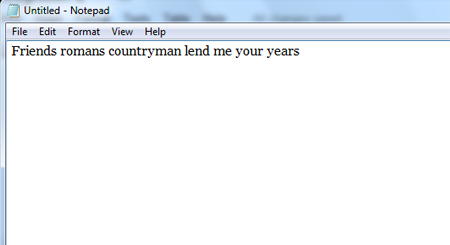
Espera(Wait) , eso no está bien. No hay puntuación ni mayúsculas(punctuation or capitalization) y dos palabras están mal. ¿Cómo puedo arreglarlo?
Use el comando seleccionar(select) para seleccionar cada palabra que tenga un problema. Aquí, he dicho "Seleccionar amigos".("Select friends." )

¿Qué tiene de malo esa palabra? No hay coma después, como debería haber. Entonces, después de seleccionar "Amigos"("Friends") , digo "Coma de amigos". ("Friends comma.")Aparece una ventana con una lista de posibles opciones

Digo "Uno"("One") para seleccionar el primer elemento y luego digo "Aceptar"("OK") para aprobarlo.

Avanzando a través de la oración, luego selecciono "romanos"("romans") y digo "romanos coma". ("Romans comma.")Aparece el cuadro de nuevo y, una vez más, elijo el elemento que quiero.

Corrijo la ortografía de "compatriotas"("countrymen") y "orejas"("ears") seleccionándolas, pronunciando la palabra más claramente y seleccionando la ortografía correcta. Cuando termino con "orejas"("ears") digo "signo de exclamación".("exclamation point.")

Ahora continúo con otra oración, asegurándome de pronunciar la puntuación también. El reconocimiento de voz(Speech Recognition) me entiende mucho mejor esta vez. Todo lo que necesito hacer es seleccionar "césar",("caesar,") ponerlo en mayúsculas y listo.

Ahora, quiero terminar esa línea e ir a otra línea. Hay dos maneras de hacer esto. Si digo "Nueva línea",("New line,") el cursor baja al siguiente espacio debajo de lo que está en la pantalla.

Si digo "Nuevo párrafo"("New paragraph") , el cursor desciende dos líneas, por lo que habrá espacio entre los párrafos.

Practica pronunciar(Practice speaking) oraciones y párrafos para que puedas ver cómo funciona. Probablemente tendrá que hablar más despacio de lo que lo haría en una conversación, y probablemente tendrá que corregir las cosas a medida que avanza, pero el reconocimiento(Speech Recognition) de voz aprende rápidamente y, después de haber practicado durante unos minutos, la precisión del reconocimiento(recognition accuracy) será mayor. mejorado notablemente.
Digamos que ahora quiero guardar este documento. ¿Cómo lo haría si estuviera usando los menús (en lugar de una tecla de acceso directo)? Haría clic en Archivo(File) y Guardar como(Save As) . Y eso es lo que hago ahora. Digo "Archivo"("File") y "Guardar como"("Save As") y digo un nombre de archivo en el menú Guardar como .(Save As)

Pero, ¿qué pasa si resulta que no me gusta lo que tengo en mi documento del Bloc(Notepad) de notas y solo quiero borrarlo todo? "Seleccionar todo"("Select all") resalta todo el texto y "Eliminar"("Delete") lo elimina.
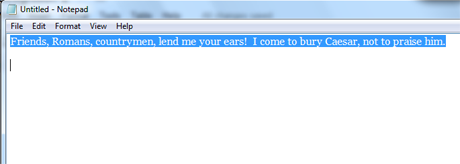
Cuando termines de practicar, di "Cerrar Bloc de notas". ("Close Notepad.")Se le preguntará si desea guardar lo que ha escrito y puede decir "Guardar"("Save") o "No guardar"("Don't save") como prefiera.
Uso del reconocimiento(Speech Recognition) de voz con Internet Explorer
Como mencioné, el reconocimiento(Speech Recognition) de voz funciona mejor con otro software de Microsoft(Microsoft software) . El tutorial integrado de Microsoft(Microsoft) le mostró el Bloc(Notepad) de notas y WordPad y le dio una breve mirada a Internet Explorer . Investiguemos(Let) un poco más sobre el uso del reconocimiento(Speech Recognition) de voz con Internet Explorer.
Di "Inicio"("Start") para abrir el menú de inicio. Incluso si no se muestra Internet Explorer, diga " (Internet Explorer)Internet Explorer" y se abrirá. Luego di "Dirección". ("Address.")Esto lo llevará a la barra de URL(URL bar) en la parte superior de la pantalla. Puede mostrar un número en una barra azul.

Di ese número y luego di "OK". Como puedes ver, el gadget te recordará lo que espera que hagas aquí.
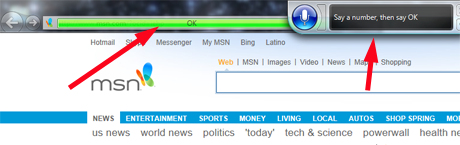
Di "www punto siete tutoriales punto com". ("w w w dot seven tutorials dot com.")UH oh. El reconocimiento de voz(Speech Recognition) no lo muestra correctamente.

Di "eliminar eso". ("delete that.")Luego diga "Deletréelo"("Spell it") y pronuncie cada carácter individual. Deberá decir "punto"("period") en lugar de "punto". ("dot.")Deberá decir "Número siete"("Number seven") para obtener el número 7 y luego deletrear el resto de la dirección web(web address) .

Luego diga "OK". La dirección se transfiere a la barra de URL(URL bar) . (Es posible que se le pida que agregue la palabra al diccionario. Esto depende de usted). Una vez que la dirección esté en la barra de URL(URL bar) , diga "Presione enter". ("Press enter.")Y ahí tienes

NOTA:(NOTE:) cuando escribe una dirección web en la barra de direcciones URL(URL bar) , puede decir "punto"("dot") en lugar de "punto". ("period.")Y necesitas decir la dirección de una vez. No te detengas. Una pausa hace que el reconocimiento(Speech Recognition) de voz piense que desea comenzar una nueva oración.
¿Qué pasa si quieres leer un artículo sobre 7 Tutoriales(7 Tutorials) ? ¿Cómo lo seleccionarías? Di "mostrar números". ("show numbers.")Cada elemento de la página está superpuesto con un número en un cuadro azul. Diga el número del artículo que desea leer (aquí, es el número 34(number 34) ). Luego diga "OK".

Di "OK" y se abrirá el artículo. (También deberías aprovechar esta gran oferta por completo).

y hay más
Como puede ver, el reconocimiento(Speech Recognition) de voz es sorprendentemente fácil de usar, desde el principio. Acostumbrarse es solo cuestión de práctica. Intente seleccionar sus programas favoritos en el menú Inicio(Start Menu) y vea qué puede hacer con ellos. No todos funcionarán. (Parece que los programas de Adobe no son realmente compatibles, por ejemplo). La única forma de saber qué es compatible y qué no es probar. Si hay programas que usa todo el tiempo, que no son compatibles con este reconocimiento de voz(Speech Recognition) incorporado , y prefiere hablarle a su computadora, querrá explorar opciones más sofisticadas de otras compañías. como Dragon NaturallySpeaking Premium 11.5 .
En el próximo artículo, hablaré sobre la solución de problemas de reconocimiento(Speech Recognition) de voz y la solución de algunos de los problemas más comunes. Mientras tanto, sigue practicando y experimentando. Creo que se sorprenderá gratamente de lo bien que funciona.
Related posts
Trabajar con reconocimiento de voz: instalación y configuración
Solución de problemas comunes de reconocimiento de voz
7 maneras de minimizar y maximizar las aplicaciones en Windows 10
5 maneras de hacer doble clic con un solo clic en Windows
Cómo abrir Disk Defragmenter en Windows (12 maneras)
Cómo capturar la captura de pantalla en Windows (8 maneras)
6 maneras de cortar, copiar y pegar en Windows
11 formas de iniciar el Monitor de rendimiento en Windows (todas las versiones)
Cómo desactivar el historial de actividades y la línea de tiempo en Windows 10
9 formas de iniciar Internet Explorer en todas las versiones de Windows
Cómo ejecutar un Windows app or program con un keyboard shortcut
El Quick Access Toolbar en Windows 10: Todo lo que necesita saber
Cómo hacer que el Explorador de archivos de Windows 10 se inicie en cualquier carpeta que desee
Cómo usar Search en Windows 11
Cómo comenzar a usar Cortana en Windows 11 o Windows 10
Reconocimiento de voz: reflexiones posteriores sobre sus fortalezas y debilidades
Cómo abrir File Explorer and Windows Explorer: 12 maneras
Cómo PIN a Start Menu IN Windows 10: la guía completa
4 formas de permitir que una aplicación se ejecute al inicio de Windows 10
Cómo iniciar Microsoft Edge en Windows 10 (12 maneras)
